Excel è una delle applicazioni più complete del Microsoft Office Suite. Come nelle versioni precedenti, Excel 2019 permette anche di impostare una cosiddetta protezione del foglio. Questo permette di proteggere una tabella da accessi non autorizzati con una password che può contenere lettere, numeri o alcuni caratteri speciali. Puoi scegliere se vuoi proteggere i singoli fogli o l’intero file e puoi poi rimuovere la protezione con password di Excel come desideri.
Fino a Excel 2016, c’erano anche alcuni suggerimenti e trucchi nel caso in cui avessi dimenticato la tua password di Excel. Ma sempre solo la protezione di singole pagine poteva essere rimossa. Se vuoi rimuovere la protezione con password da un foglio di calcolo Excel completo, hai bisogno di accedere ai dati. Quindi non dovresti dimenticare la password di Excel – specialmente se si tratta di un File XLSX . Poi la password può anche essere cancellata rapidamente e facilmente.
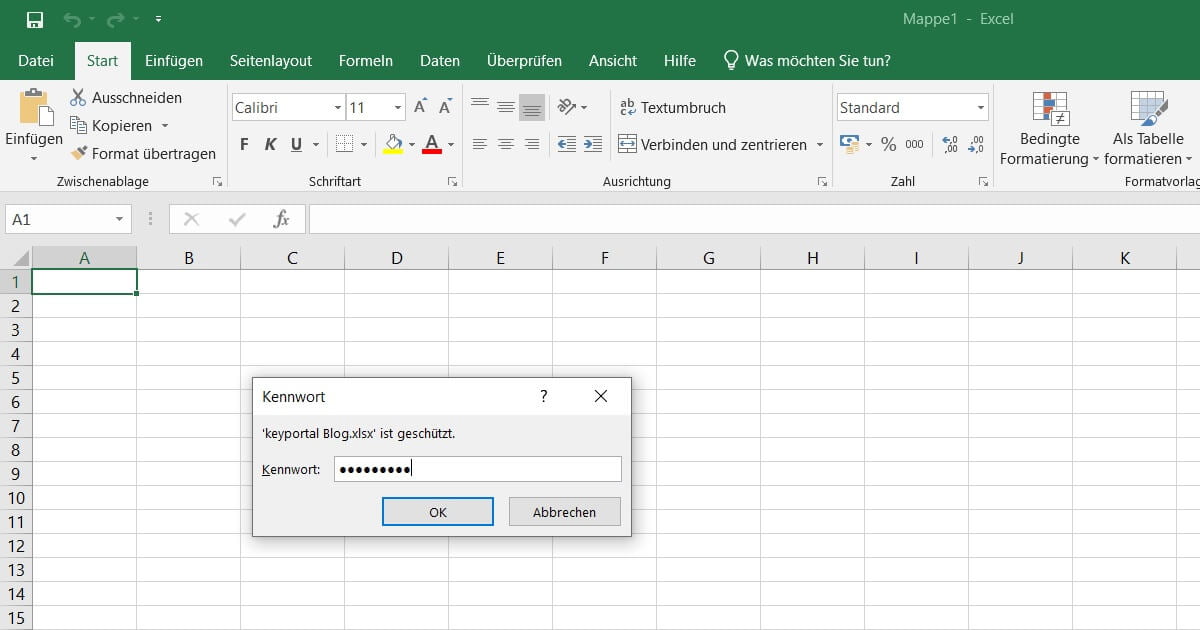
Il seguente tutorial è interamente dedicato a come rimuovere la protezione con password dai propri fogli di calcolo (con accesso appropriato).
Come posso rimuovere la protezione con password da Excel?
A differenza di Cartella di Windows 10 non è necessario alcun software speciale o add-in per la protezione della password di Excel. Tutte le funzioni sono già completamente integrate nel menu di Excel 2019. Di seguito sono riportati i passi che devi compiere se vuoi rimuovere la protezione con password:
- Apri il foglio di calcolo Excel di cui vuoi rimuovere la password. Come puoi vedere nello screenshot qui sopra, Excel ti chiederà automaticamente la password. Inserisci la combinazione appropriata. Solo dopo aver confermato con Enter avrai accesso al file e al suo contenuto.
- Per rimuovere la protezione con password di questo foglio di calcolo Excel, clicca su File nell’angolo in alto a sinistra del menu principale. Dovresti quindi trovarti nella scheda Informazioni.
- Sul pulsante Protect Workbook (Proteggi cartella di lavoro ), Excel offre ampie opzioni per quanto riguarda la sicurezza e la protezione dalla scrittura. Se il file ha una protezione con password, questo campo dovrebbe essere evidenziato in giallo. La voce Crittografare con password è rilevante per te.
- Nella nuova finestra puoi ora rimuovere la protezione con password. Per farlo, basta cancellare la password attuale e accettare le modifiche cliccando su OK. Questo è tutto. Il foglio ora può essere aperto senza problemi.
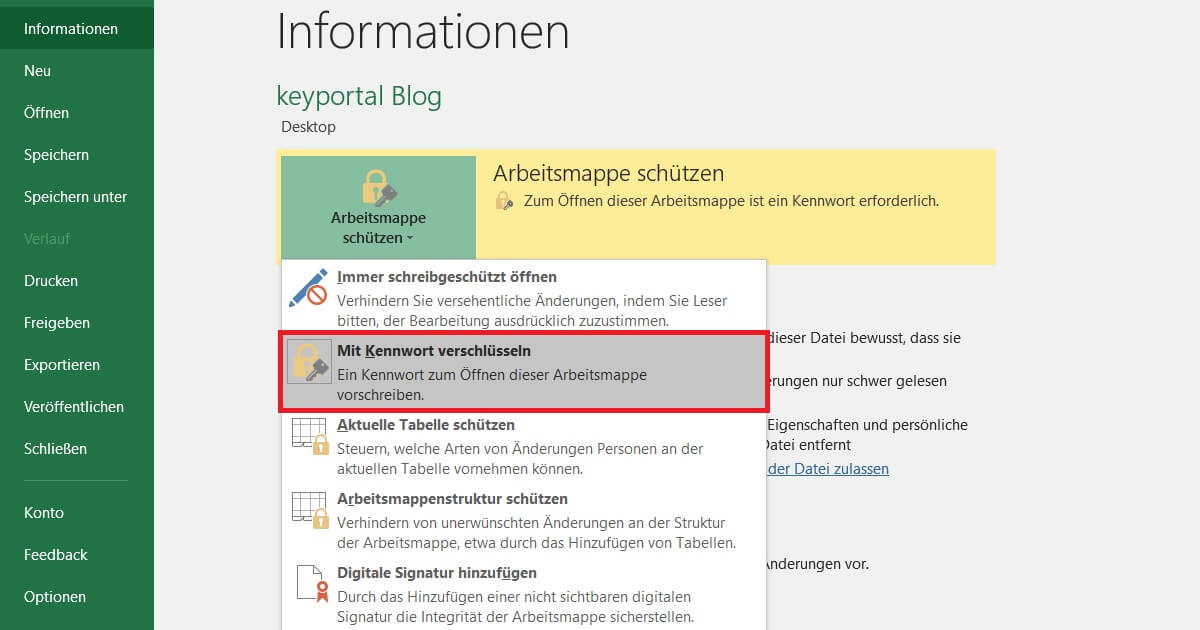
In alternativa, è possibile impostare una nuova password nel passo 4, che sarà valida per l’intero file dopo la conferma. Per una sezione di sola lettura, tuttavia, procedete come segue:
Come faccio a togliere la protezione ai fogli in Excel?
Per fare questo, puoi chiudere il menu Informazioni se è ancora aperto. Nella vista standard di un foglio Excel aperto puoi rimuovere una protezione da scrittura o da password come segue:
- Nel menu principale, clicca questa volta su Review.
- Sotto la sezione Modifiche troverai i pulsanti Proteggi foglio e Proteggi cartella di lavoro.
- A seconda del tipo di protezione del foglio, deseleziona le caselle di controllo corrispondenti o cancella la password associata. Potrebbe essere necessario inserire prima la vecchia password.
- Dopo di che si può anche sbloccare la cartella di lavoro.
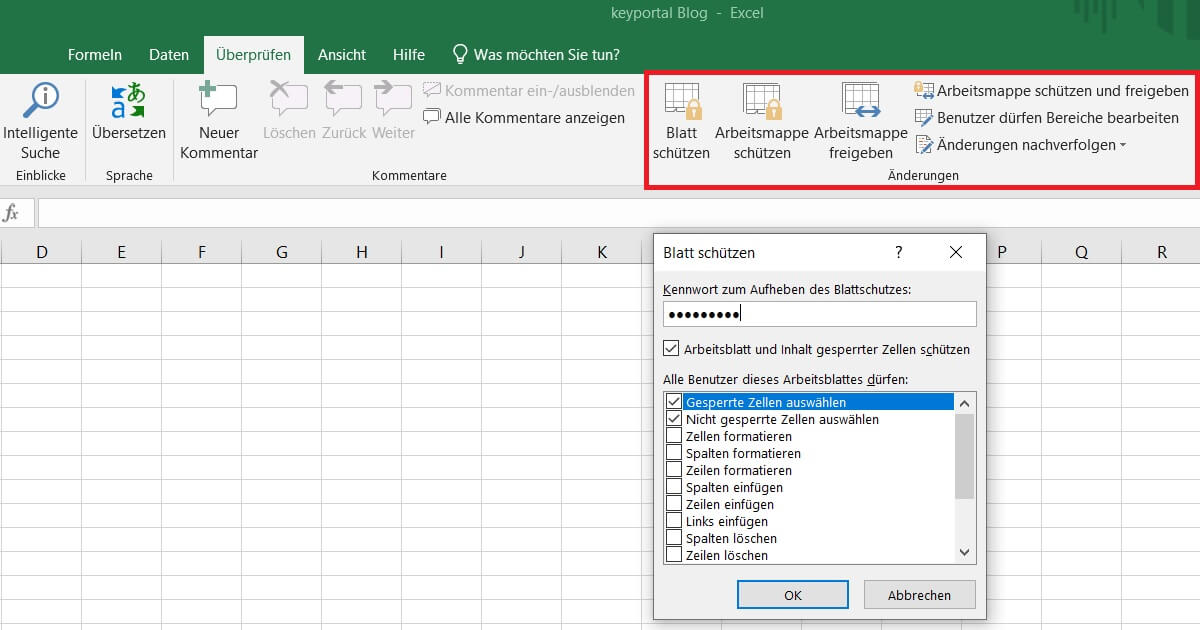
Se ti interessa sapere quali altre caratteristiche nasconde Office 2019 Standard, sentititi libero di dare un’occhiata alla nostra offerta attuale . Il pacchetto fornisce Word, PowerPoint, OneNote, Publisher e Outlook oltre all’ultima versione di Excel. Così puoi proteggere tutti i tuoi documenti o rimuovere la loro protezione con password in poco tempo. Non avrai più la seccatura di usare un prodotto senza licenza.



